
Dans ce tutoriel, nous allons vous montrer comment installer AnyDesk sur Debian 11. Pour ceux d'entre vous qui ne le savaient pas, Anydesk est une application de bureau à distance. C'est un logiciel multiplateforme qui fournit un accès à distance indépendant de la plate-forme à différents PC et autres périphériques hôtes. Il fournit des fonctionnalités d'accès à distance, de transfert de fichiers et de VPN. Il fournit un accès sécurisé et fiable aux professionnels de l'informatique.
Cet article suppose que vous avez au moins des connaissances de base sur Linux, que vous savez utiliser le shell et, plus important encore, que vous hébergez votre site sur votre propre VPS. L'installation est assez simple et suppose que vous s'exécutent dans le compte root, sinon vous devrez peut-être ajouter 'sudo ‘ aux commandes pour obtenir les privilèges root. Je vais vous montrer l'installation étape par étape de l'application de bureau à distance AnyDesk sur une Debian 11 (Bullseye).
Prérequis
- Un serveur exécutant l'un des systèmes d'exploitation suivants :Debian 11 (Bullseye)
- Il est recommandé d'utiliser une nouvelle installation du système d'exploitation pour éviter tout problème potentiel.
- Accès SSH au serveur (ou ouvrez simplement Terminal si vous êtes sur un ordinateur de bureau).
- Un
non-root sudo userou l'accès à l'root user. Nous vous recommandons d'agir en tant qu'non-root sudo user, cependant, vous pouvez endommager votre système si vous ne faites pas attention lorsque vous agissez en tant que root.
Installer AnyDesk sur Debian 11 Bullseye
Étape 1. Avant d'installer un logiciel, il est important de s'assurer que votre système est à jour en exécutant le suivant apt commandes dans le terminal :
sudo apt update sudo apt upgrade
Étape 2. Installer AnyDesk sur Debian 11.
Par défaut, AnyDesk n'est pas disponible dans les référentiels Debian. Nous ajoutons maintenant le référentiel AnyDesk à votre système :
wget https://keys.anydesk.com/repos/DEB-GPG-KEY gpg --no-default-keyring --keyring ./anydesk_signing_key_temp.gpg --import ./DEB-GPG-KEY gpg --no-default-keyring --keyring ./anydesk_signing_key_temp.gpg --export > ./anydesk_signing_key.gpg sudo mv anydesk_signing_key.gpg /etc/apt/trusted.gpg.d/
Ensuite, importez le référentiel AnyDesk avec la commande suivante sur votre système :
echo "deb http://deb.anydesk.com/ all main" | sudo tee /etc/apt/sources.list.d/anydesk-stable.list
Une fois le référentiel ajouté, exécutez les commandes suivantes pour installer la dernière version stable d'AnyDesk :
sudo apt update sudo apt install anydesk
Étape 3. Accéder à AnyDesk sur Debian.
Une fois installé avec succès, vous le démarrez depuis la ligne de commande avec anydesk ou en allant dans Activités -> Afficher les applications -> AnyDesk. Vous obtiendrez un identifiant AnyDesk pour vous connecter à partir de systèmes distants à l'aide d'AnyDesk. Maintenant, vous devrez peut-être définir un mot de passe pour un accès sans surveillance. Cela définira un mot de passe fixe sur votre système, qui peut être utilisé à tout moment pour se connecter.
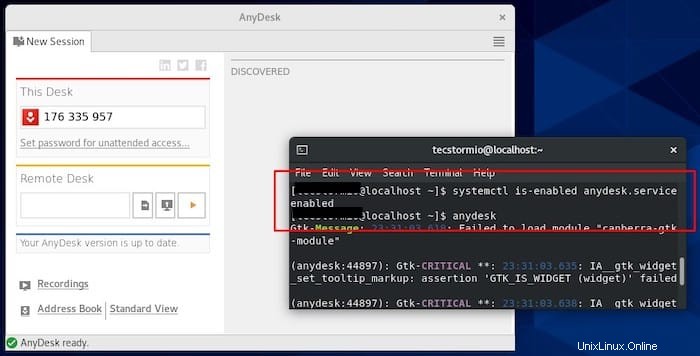
Félicitations ! Vous avez installé AnyDesk avec succès. Merci d'avoir utilisé ce tutoriel pour installer la dernière version du logiciel de bureau à distance AnyDesk sur Debian 11 Bullseye. Pour obtenir de l'aide supplémentaire ou des informations utiles, nous vous recommandons de vérifier le site Web officiel d'AnyDesk.